Вход Сбербанк Онлайн в Личный кабинет через логин и пароль
Вход Сбербанк Онлайн в Личный кабинет практически всегда осуществляется через логин и пароль. О том, где их взять, куда и когда вводить, а также об исключениях, когда логин и пароль не нужны для входа в Личный кабинет Сбербанк Онлайн, мы расскажем в этой статье.
Что такое логин и пароль?
Для чего нужен Логин и Пароль в Личном кабинете Сбербанк Онлайн для физических лиц? У каждого человека, получившего карту Сбербанка России, существует своя страница на официальном сайте банка. Эта страница называется Личный кабинет или же Сбербанк Онлайн. Вы в любой момент сможете с её помощью совершать различные действия с деньгами, находящимися на вашей банковской карте — оплачивать телефон или коммунальные услуги, делать покупки в интернете или просто перевести какую-нибудь сумму своему близкому человеку. Но, для того, чтобы иметь доступ ко всем этим опциям и совершить вход в Личный кабинет, вам нужно знать свои логин и пароль.
Логин — это условное имя пользователя, под которым клиент Сбербанк Онлайн может войти в свой Личный кабинет.
Пароль — это определённая комбинация из букв и цифр, которая является условным ключом для того, чтобы доступ к Вашим финансам имел только один человек, знающий пароль — вы.
Логин и пароль необходимы для того, чтобы каждый человек имел возможность в любой момент совершить вход в свой Личный кабинет, но, в то же время, никто посторонний не смог открыть чужой Сбербанк Онлайн.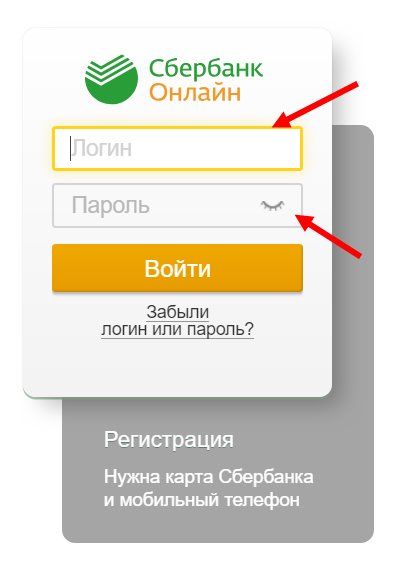
Как получить пароль и логин?
Если вы осуществляете вход в Личный кабинет Сбербанк Онлайн вход впервые, то пароль и логин можно получить двумя основными способами — онлайн при регистрации в Личном кабинете Сбербанк Онлайн или же с помощью банкомата. Ниже мы приводим подробные инструкции для обоих этих способов.
Регистрация в Личном кабинете Sberbank Online
Чтобы получить пароль и логин прямо на официальном сайте Сбербанк Онлайн, очень важно, чтобы ваша карточка была привязана к какому-либо номеру мобильного телефона. Если так и есть, то вы можете смело переходить к выполнению инструкции ниже, а привязку к номеру пропустить.
Узнать, привязана ли карта к телефону, можно отправив SMS со словом «Справка» на номер 900.
Если вы выяснили, что до сих пор не привязали карту к номеру, то можете обратиться в ближайшее отделение банка и попросить сотрудников вам помочь или же легко активируйте эту услугу сами с помощью банкомата вот таким образом:
- Вставьте карточку в банкомат и введите пин-код.
- В появившемся основном меню перейдите к разделу «Подключить Сбербанк Онлайн и мобильный банк».
- Закажите опцию «Подключить мобильный банк».
- Выберите один из двух тарифных планов обслуживания. Если ваш выбор падёт на бесплатный вариант, то вам будут доступны все основные функции мобильного банка, а если вы выберите платный тариф, то сможете пользоваться некоторыми привилегиями, в том числе и возможностью получать извещения обо всех тратах с вашей банковской карты в реальном времени.
- Дождитесь завершения операции и заберите карточку.
Терерь ничто не помешает вам получить логин и пароль на официальном сайте Сбербанк Онлайн. Для этого вам потребуется компьютер или мобильный телефон с онлайн-доступом к сети интернет, номер вашей карты и телефон, к которому она привязана.
Откройте официальный сайт Сбербанка, кликнув по этой ссылке:
https://online.sberbank.ru/CSAFront/index.do
Если вы заходите с мобильного устройства, то может вначале открыться страница для загрузки соответствующего мобильного приложения. Чтобы покинуть её и продолжить регистрацию, нажмите на кнопку «Скачать позже».
- Найдите на странице форму входа в Личный кабинет и нажмите на надпись «Регистрация», которая расположена прямо под ней.
- На экране появится форма регистрации в Личном кабинете. Введите в нужную.строку номер, расположенный на лицевой стороне вашей банковской карты.
- Нажмите на кнопку «Продолжить».
- Рядом с кнопкой появится картинка с буквенным или цифровым кодом. Она называется капча и предназначена для того, чтобы хакеры с помощью своих программ не смогли похитить ваши сбережения, ведь программа не сможет прочесть капчу.
Вам нужно будет точно переписать код с капчи в мальнькое окошко, расположенное рядом. Когда всё будет готово,опять нажмите на «Продолжить».
- Как только вы это сделаете, на телефон, который привязан к вашей банковской карточке, будет отправлено SMS с коротким цифровым кодом. Этот код нужно будет вписать в появившееся на экране новое окошко. Обычно SMS приходит в течение трёх минут.
- Когда код из сообщения будет вписан в окошко, вновь кликните по «Продолжить».
- Теперь появится форма регистрации. Вам нужно будет придумать оригинальный логин, а также специальный пароль. Очень важно, чтобы пароль состоял из символов, которые не идут подряд на клавиатуре компьютера, а расположены в разных рядах, иначе система не примет такой пароль. Более подробно обо всех правилах вы сможете прочитать на странице регистрации.
- Обязательно запомните или запишите ваши логин и пароль — теперь вы сможете заходить в Личный кабинет исключительно с их помощью.
- Нажмите на кнопку «Подтвердить».
- Дождитесь, пока регистрация будет завершена и вы окажетесь в Личном кабинете Сбербанк Онлайн. Первый вход состоялся.
Регистрация с помощью банкомата
Для того, чтобы получить необходимые вам данные с помощью банкомата, вам потребуется ваша банковская карточка и, собственно, банкомат Сбербанка. Вот как это можно сделать:
- Вставьте свою карту в приёмник банкомата и введите пин-код.
- Дождитесь, пока на экране отобразится основное меню.и нажмите на раздел «Подключить Сбербанк Онлайн и мобильный банк».
- Найдите оцию «Получить логин и пароль Сбербанк Онлайн» и кликните по ней.
- Для вас сразу же будет распечатан чек с логином и паролем, а также с другими нужными данными. Заберите его и свою карточку из банкомата.
Теперь вы свободно можете совершить вход в Личный кабинет, используя полученные здесь логин и пароль. Как это сделать — читайте в инструкции ниже.
Войти через логин и пароль?
Теперь, когда у вас есть все необходимые данные для входа, вы в любой момент можете открыть Сбербанк Онлайн вот так:
- Совершите вход по этой ссылке на официальный сайт Сбербанк Онлайн на главную страницу и впишите в нужные графы логин и пароль:
- https://online.sberbank.ru/CSAFront/index.do
- Кликните по кнопке «Войти».
- На ваш мобильный телефон, привязанный к карте, придёт SMS-сообщение с коротким кодом.
- Введите полученный код в нужное окошко и нажмите на «Подтвердить».
- Вход осуществлён!
Вне зависимости от того, осуществляете вы вход в Личный кабинет с помощью телефона или через браузер компьютера, мы настоятельно не рекомендуем вам в этом случае пользоваться функцией «запоминания паролей», имеющейся в большинстве браузеров. Если вы дадите согласие системе на запоминание вводимых данных, то очень велика вероятность того, что ваши деньги достанутся какому-нибудь недобросовестному человеку, который может случайно получить доступ к вашему устройству. Позаботьтесь сами о своей безопасности!
Основные разделы
Главная
Именно здесь вы сможете выяснить, сколько в данный момент денег у вас на счету, а также узнать обо всех последних действиях и входах в Личный кабинет Сбербанк Онлайн.
Переводы и платежи
Здесь вы можете заплатить за коммунальные услуги или интернет, а также сделать перевод средств на на другую карту Сбербанка — свою или др.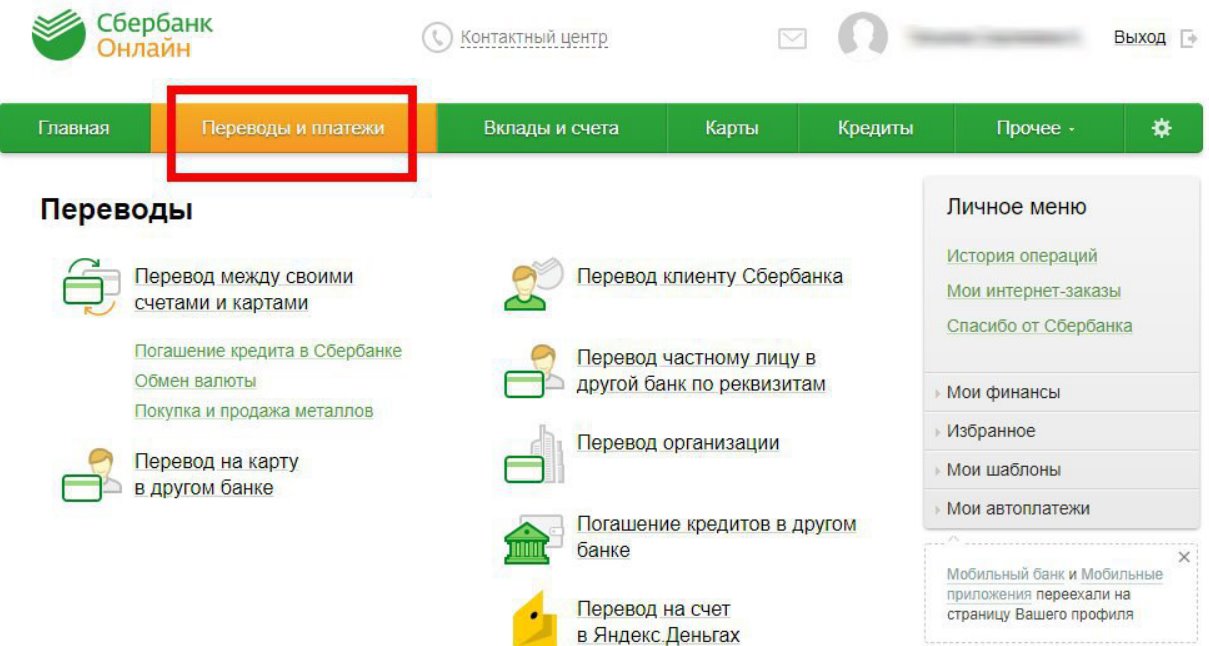
Вклады и счета
Если хотите сделать вклад, не посещая Сбербанк — то именно здесь вы можете это сделать.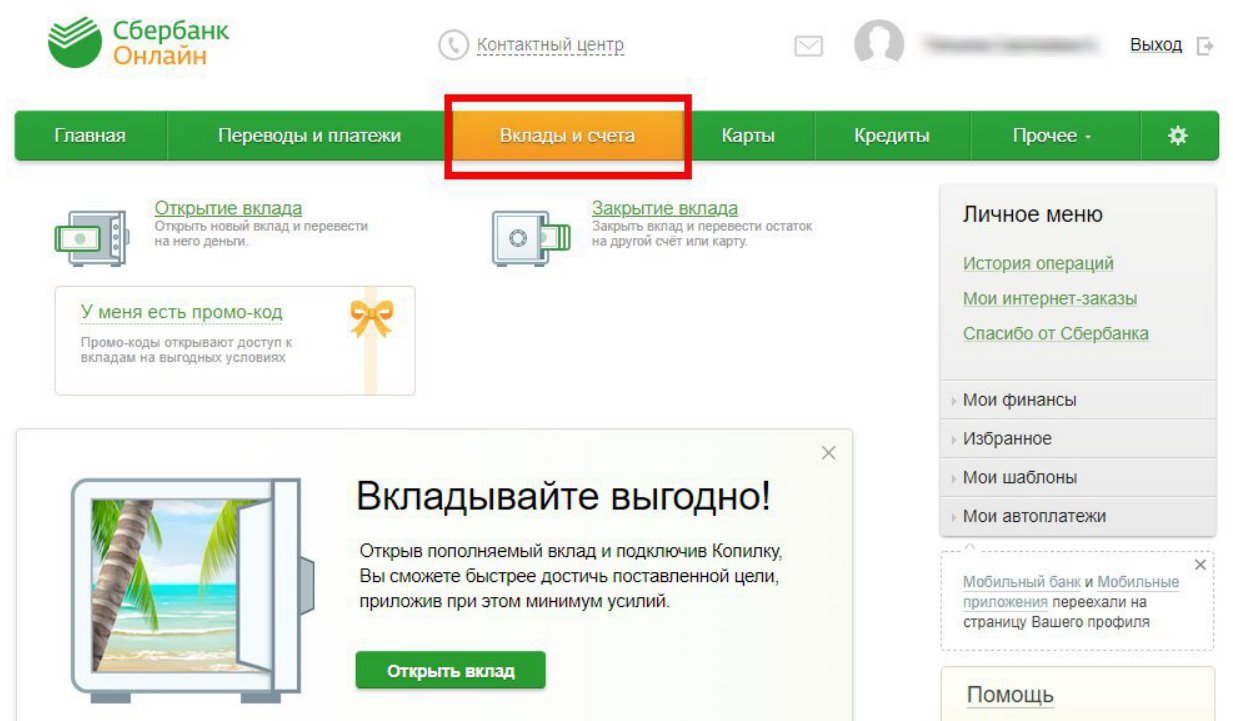
Карты
Для того, чтобы сделать заказ на выпуск ещё одной карты или же перевыпуск своей, зайдите в этот раздел.
Кредиты
Решили взять кредит или ипотеку? Вы можете сделать это не выходя из дома, достаточно зайти в этот раздел Сбербанк Онлайн для физических лиц! 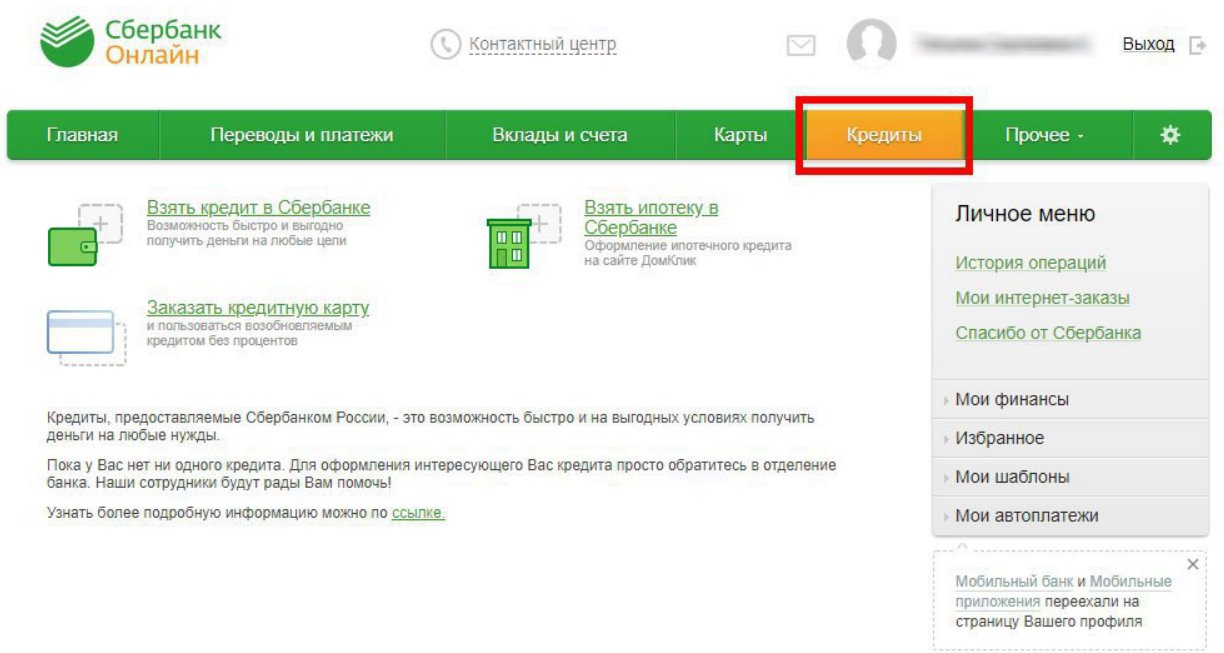
Можно ли войти, не вводя пароль и логин каждый раз?
Между прочим, существует и такой способ для входа в Личный кабинет, при котором вам не придётся каждый раз на память вводить пароль и логин — достаточно будет простого пятизначного кода. Для этого вам нужно будет скачать и активировать на своём телефоне специальное мобильное приложение, которое полностью соответствует вашему Личному кабинету на официальном сайте банка.
Вот как можно скачать это приложение частному лицу:
-
- Откройте Play Маркет (если вы являетесь владельцем телефона на ОС Android) или AppStore (если вы используете iPhone).
- Введите в окно поиска слово «Сбербанк».
- Увидев официальное приложение с соответствующим названием, нажмите на кнопку «Установить».
-
-
- Подождите, пока программа будет установлена на ваше мобильное устройство и откройте её.
- Подождите, пока приложение проверит устройство на наличие вирусов и вредоносных ПО — это необходимая процедура.
- После окончания проверки вы попадёте на входную страницу приложения. Кликните по «Вход для клиентов Сбербанка».
-
- Вам будет предложено ввести идентифекатор или логин. Впишите тот логин, который вы получили ранее для личного кабинета.
- Система проверит актуальность логина, а затем пришлёт короткий одноразовый пароль на привязанный к карте номер. Дождитесь СМС и впишите код в приложение.
- Теперь вам нужно сочинить пароль из пяти цифр, которым вы отныне всегда будете пользоваться для входа в приложение вместо обычных логина и пароля. Впишите его в две графы расположенные друг над другом.
- Готово!
Мы очень надеемся, что наша инструкция оказалась для вас актуальной и помогла решить все возникшие вопросы. Обязательно пишите в комментариях, если у вас вдруг что-то не получается или работает ненадлежащим образом, а мы, со своей стороны, постараемся помочь вам советом.

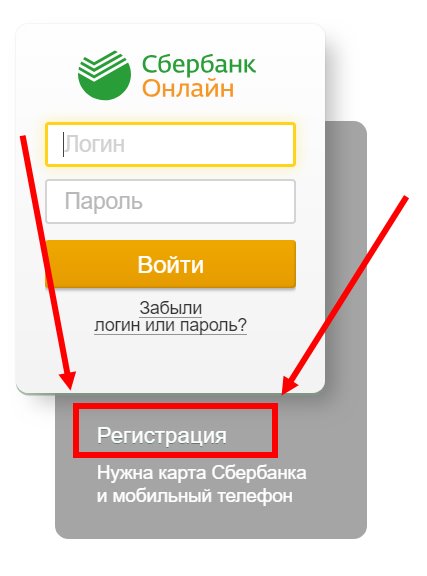
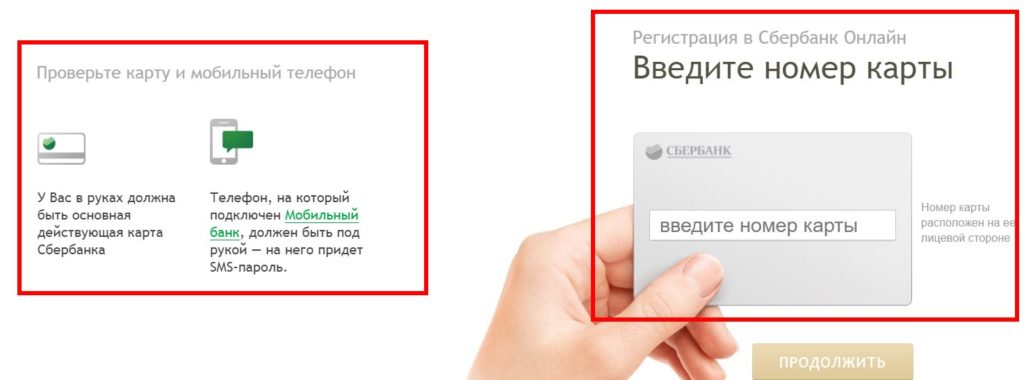
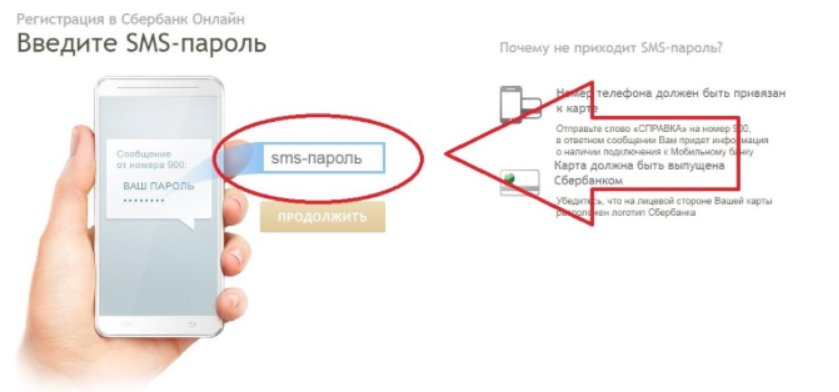
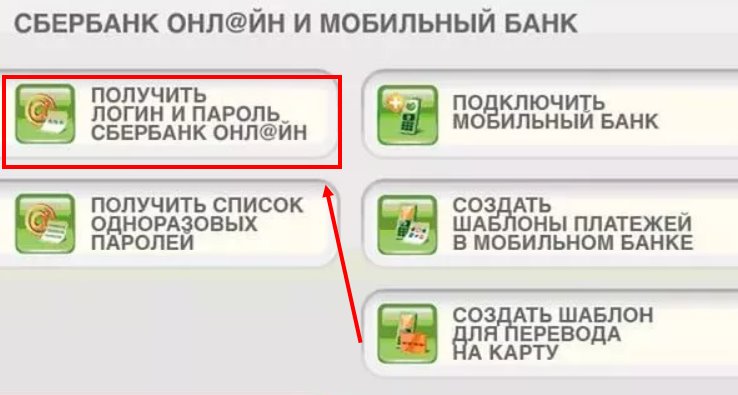
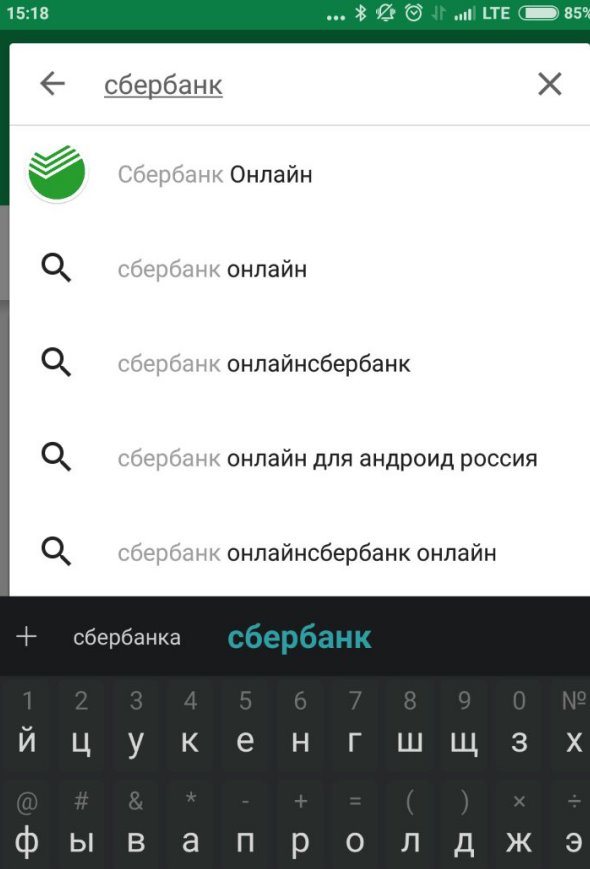


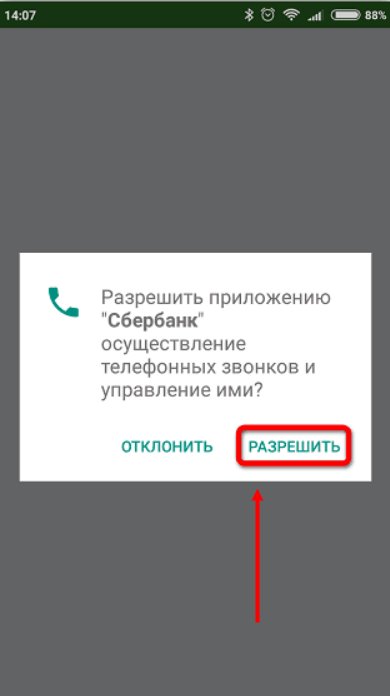
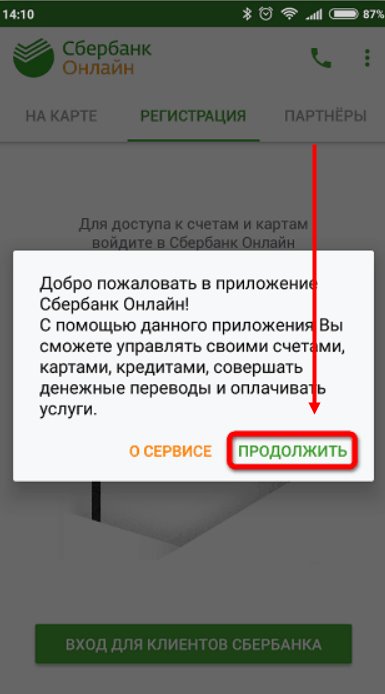


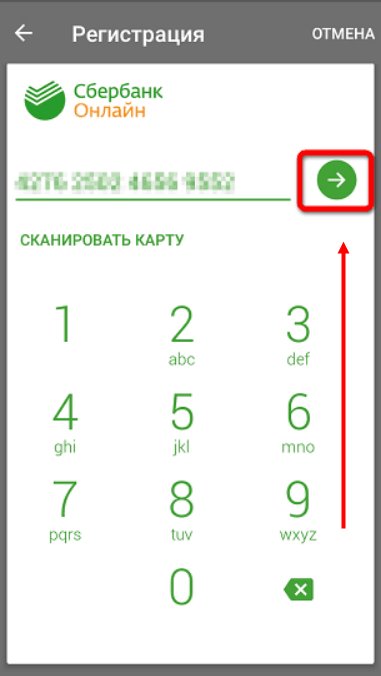
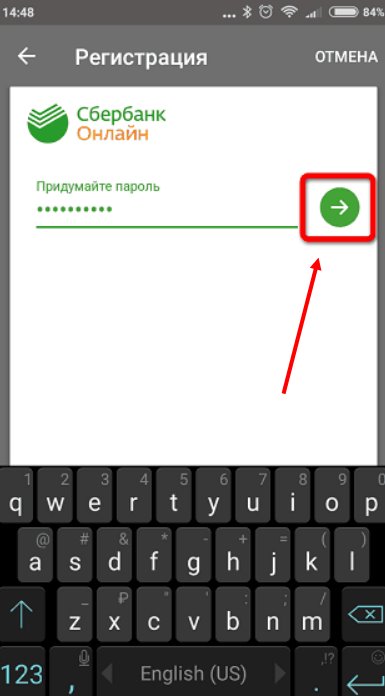
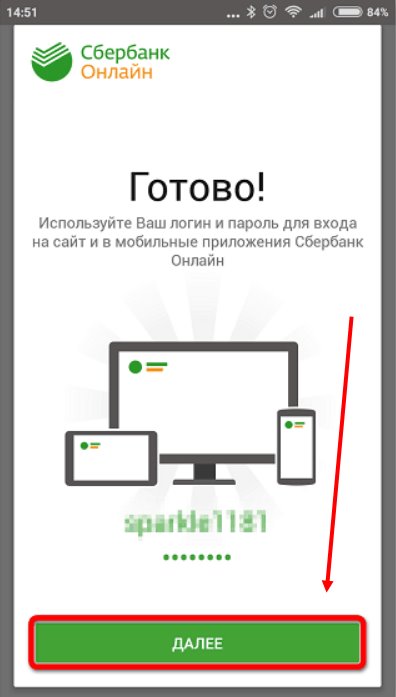
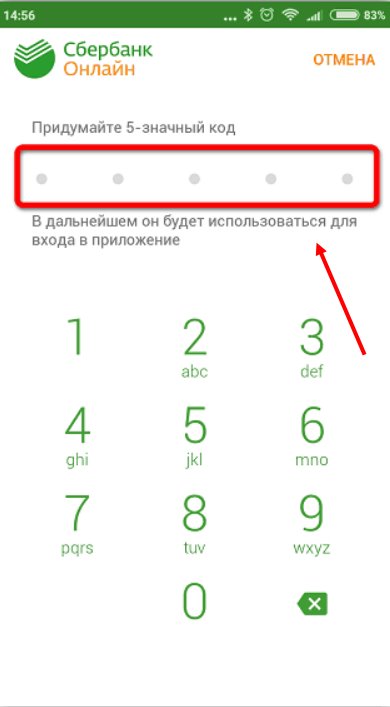













Задать вопрос